Como formatar o tablet Samsung Galaxy Tab A7 Lite se a tela de senha estiver bloqueada? Confira os passos para remover a senha do PIN, padrão ou desenho caso você tenha esquecido a senha e seu tablet esteja bloqueado.
Seu Samsung Galaxy Tab A7 Lite está com pouca memória ou você pretende vendê-lo? Se o tablet estiver lento devido à falta de espaço de armazenamento interno, a formatação pode ajudar a liberar mais espaço.
Além disso, em casos de venda, troca ou doação, a redefinição de fábrica é uma forma de apagar todos os seus dados pessoais, garantindo que o novo proprietário receba o dispositivo totalmente limpo e pronto para ser configurado do zero.
Primeiros passos:
- Remova a conta Google. Vá às configurações do tablet, acesse a guia Contas e Backup, selecione a conta Google vinculada ao tablet e depois a remova. Para não esquecer, anote as informações do login da conta (e-mail e senha).
- Faça um backup de seus arquivos pessoais (fotos, músicas, vídeos, etc.). Transfira para o cartão de memória, nuvem (Google Drive ou OneDrive) ou envie para outro dispositivo, como, por exemplo, um PC ou notebook.
- Para que o seu tablet não desligue durante formatação, verifique se a carga da bateria está acima de 30%.
Atenção! Lembre-se, todos os dados do tablet serão apagados. Não haverá como restaurá-los após a formatação, caso você não tenha o backup desses arquivos.
Importante! A formatação não remove a conta do Google. Certifique-se de saber o e-mail e a senha antes de formatar.
Como formatar Samsung Galaxy Tab A7 Lite bloqueado na tela da senha?
Passo 1: Primeiro, conecte o cabo de carregamento no tablet e depois na entrada USB do PC ou notebook. Em seguida, a partir da tela de desligamento ou da tela de bloqueio, mantenha pressionado o botão de Diminuir Volume e o botão Liga / Desliga (botão Power).
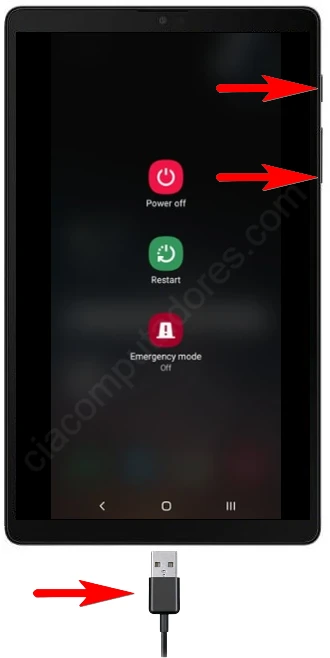
Passo 1: Quando o tablet reiniciar (a tela ficar escura), solte rapidamente o botão Diminuir Volume e segure o botão Aumentar Volume, sem soltar o botão Liga / Desliga. A alternação entre os botões deve ser feita muito rápido.

Passo 3: A tela com a logomarca da Samsung será exibida. Não solte ainda os dois botões, continue pressionando até entrar na tela de recuperação (Android Recovery). Depois disso, você poderá desconectar o cabo USB do tablet.

Passo 4: Na tela de recuperação do Android, navegue com o botão de Diminuir Volume até a opção “Wipe data / Factory reset”. Em seguida, pressione o botão Liga / Desliga para confirmar.
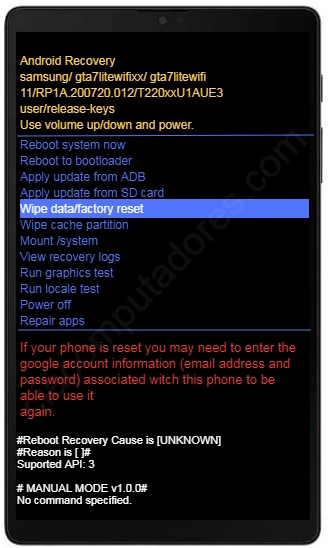
Passo 5: Na próxima etapa, selecione a opção “Factory data reset”. Confirme em seguida pressionando o botão Liga / Desliga
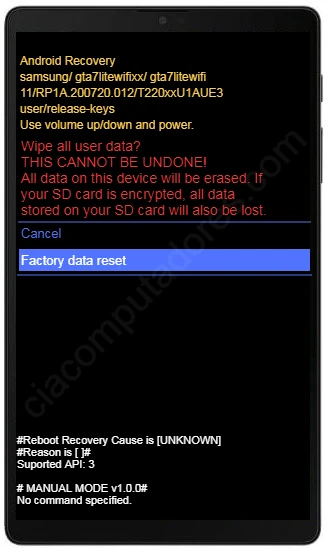
Passo 6: Aguarde apagar os dados do armazenamento interno do tablet. Quando retornar para a tela inicial do menu de recuperação, selecione a opção “Reboot system now” e pressione o botão Liga / Desliga para confirmar.
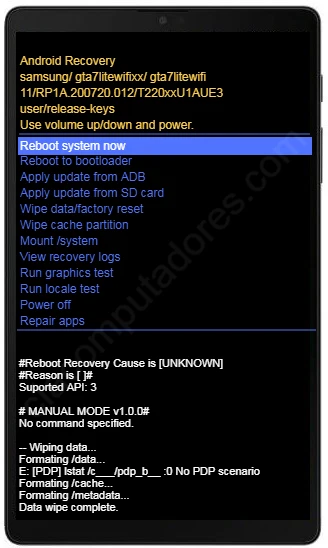
Passo 7: Em seguida, seu tablet Samsung Galaxy Tab A7 Lite reiniciará para concluir o processo. Quando a tela “Bem-vindo” for exibida, isso significa que tudo já está pronto.

Para usar seu tablet normalmente, você precisará configurá-lo novamente. Selecione seu idioma, toque na seta e siga as instruções das próximas telas para concluir a configuração. Bom uso!
Como redefinir / restaurar o Samsung Galaxy Tab A7 Lite ligado pelas configurações
Use este método se você deseja redefinir seu tablet Samsung Galaxy Tab A7 Lite sem entrar no modo de recuperação. No entanto, este procedimento só funcionará se o dispositivo não estiver bloqueado, ou seja, você terá que acessar as configurações e seguir as etapas abaixo.
- Vá em Configurações, para isso, acesse a tela de aplicativos e clique no ícone da engrenagem.
- Toque em Gerenciamento Geral.
- Toque em Redefinir.
- Toque em Redefinição de fábrica.
- Toque em Redefinir.
- Toque em Apagar tudo.
Aguarde o tablet reiniciar normalmente. Na tela de boas-vindas, toque escolha o idioma, toque na seta e siga as instruções da tela seguintes. Até o próximo tutorial!










